In diesem Artikel erfahren Sie, wie Sie eine der Inventarisierungsfunktionen nutzen können: die Funktion Wiedereröffnen, mit der Sie das Datum von Ereignissen ändern und diese bearbeiten können.
Inhaltsübersicht
- Über die Bearbeitung eines Inventarereignisses
1.1 Ändern des Datums eines Ereignisses
1.2 Bearbeiten von Artikelzeilen in einem Ereignis - Bearbeiten einer Inventarzählung
- Bearbeiten von Abfällen, Erstellungen, Übertragungen und manuellen Verkäufen
1. Über die Bearbeitung eines Inventarereignisses
Jedes Ereignis stellt eine Aktion im wirklichen Leben dar. Ein Verkauf, eine Bestellung, ein Abfall, usw. Es ist jedoch nicht immer möglich, diese Ereignisse in Echtzeit zu registrieren, und daher gibt es eine Möglichkeit, ein Datum und eine Uhrzeit festzulegen, zu der diese reale Aktion tatsächlich stattgefunden hat. Zu diesem Zweck können Sie mit der Funktion Wiedereröffnen und Ändern das Datum dieser Ereignisse erneut öffnen und ändern. Hier sind ein paar Einblicke in die Editionsfunktion:
- Diese Option ist für die Ereignisse Zählung, Erstellung, Übertragung, Abfall und manuelle Verkäufe verfügbar.
- Empfangene und versendete Lieferungen können ebenfalls bearbeitet werden. Wie das geht, erfahren Sie hier!
- Es können nur Ereignisse mit einem Ist-Datum in den letzten 6 Monaten (180 Tagen) geändert werden.
- Die Berechtigung zur Bearbeitung von Inventarereignissen kann sowohl für Bibliotheks- als auch für Verkaufsstellenbenutzer festgelegt werden.
1.1. Ändern des Datums eines abgeschlossenen Ereignisses
Manchmal ist es notwendig, das Datum und die Uhrzeit zu korrigieren, zu der ein Ereignis tatsächlich stattgefunden hat. Die Bearbeitungsfunktion ermöglicht es Ihnen, das Datum von Inventarereignissen zu ändern. Schauen wir uns an, wie das funktioniert:
- Das Datum kann bis zu 6 Monate vor dem aktuellen Tag geändert werden, unabhängig vom Datum des zu ändernden Ereignisses.
Nehmen wir ein Beispiel.
Heute ist der 5. Oktober, das aktuelle Datum. Letzten Monat habe ich am 10. September, dem Datum des Ereignisses, ein Abfallereignis erstellt, und ich habe gerade festgestellt, dass das Datum dieses Ereignisses nicht korrekt ist.
180 Tage vor heute, das ist meine Änderungsgrenze, war der 14. März. Das bedeutet, dass ich das Datum meines Ereignisses vom 10. September bis maximal zum 14. März ändern kann, aber nicht weiter in die Vergangenheit.
- Ereignisse können entweder in die Vergangenheit oder in die Zukunft verlegt werden, solange sie innerhalb der letzten 6 Monate seit dem aktuellen Datum liegen.
Kehren wir zu unserem Beispiel zurück.
Ich habe das aktuelle Datum meines Ereignisses vom 10. September zurück auf den 10. Juli geändert. Jetzt habe ich festgestellt, dass ich einen Fehler gemacht habe und das Datum auf den 10. Juni hätte setzen sollen. Da der 10. August innerhalb des Zeitraums von 180 Tagen ab heute liegt, kann ich das immer noch tun!
- Nur bei den PoS-Verkäufen ist dies nicht der Fall, bei den Versand- und Eingangsbestellungen ist dies zu löschen.
- Bei Übertragungsereignissen kann nur die Verkaufsstelle, die das Ereignis ursprünglich erstellt hat, das Ereignis ändern. Es wird das Ereignis sowohl für den Ursprung als auch für das Ziel ändern.
1.2 Bearbeiten von Positionszeilen in einem abgeschlossenen Ereignis
Wenn uns bei der Registrierung eines Ereignisses ein Fehler unterlaufen ist (wir haben einen Artikel falsch gezählt, das falsche Paket verschwendet, den falschen Betrag überwiesen usw.), werden wir dies sicherlich ändern wollen. Die Funktion Wiedereröffnung ermöglicht es, alle Postenzeilen so zu ändern, als ob die Veranstaltung noch nicht abgeschlossen wäre, und unterscheidet sich nicht von der normalen Anmeldung der Veranstaltung. Denken Sie nur daran, dass:
- Wenn nach dem Ereignis, das Sie ändern, eine Inventurzählung stattgefunden hat, werden die Mengen im Bestandsverlauf korrigiert, was nicht zu einer neuen Menge im aktuellen Bestand führt (da sie nach der Lieferung gezählt wurde), sondern zu einer anderen Zählabweichung.
2. So bearbeiten Sie eine abgeschlossene Inventurzählung
- Rufen Sie die Liste der Zählungsereignisse auf.
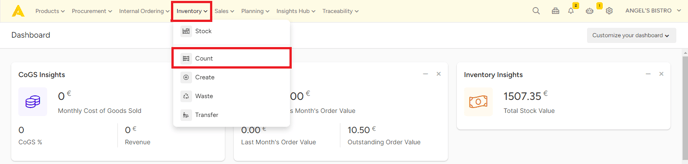
- Wählen Sie die richtige Verkaufsstelle
- Klicken Sie auf das Dropdown-Menü "Aktionen" und dann auf "Ereignis erneut öffnen".
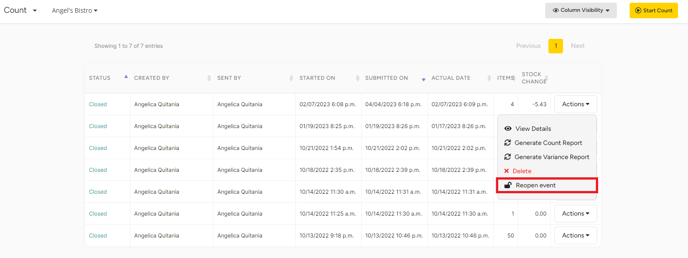
- Die Seite "Ereignis bearbeiten" wird angezeigt. Dort können Sie das Datum und die Uhrzeit des Ereignisses ändern.
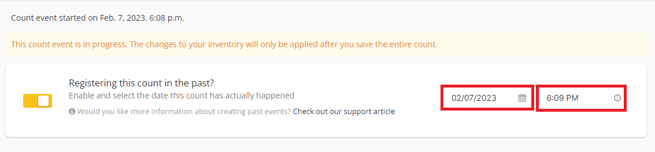
- Um eine Teilzählung zu bearbeiten, klicken Sie auf "Öffnen" und bearbeiten Sie sie so, als ob sie nie geschlossen worden wäre.
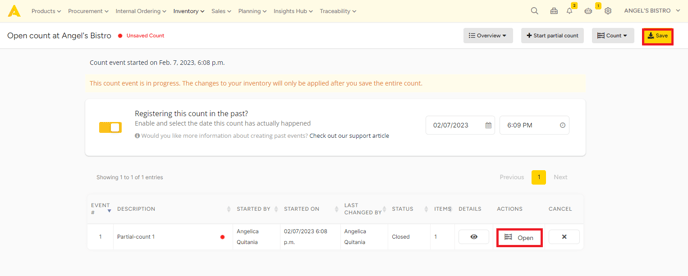
- Nachdem Sie Ihre Änderungen vorgenommen haben, schließen Sie die Teilzählung
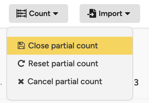
- Klicken Sie auf "Speichern" in der oberen rechten Ecke. Es wird eine Zusammenfassung des Ereignisses angezeigt. Klicken Sie zum Bestätigen auf "Bestätigen und Speichern".
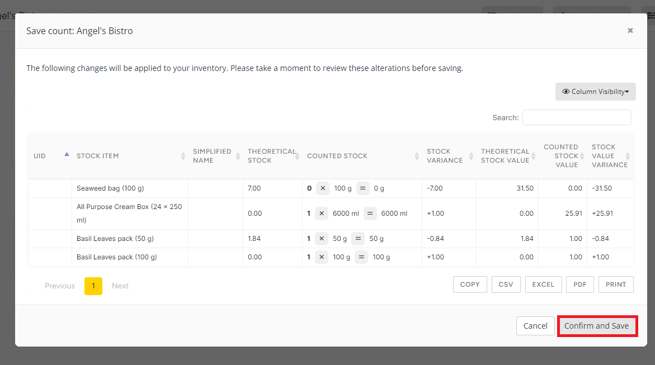
- In der Tabelle mit der Liste der Veranstaltungen sehen Sie sowohl die Anmeldung als auch die tatsächlichen Termine.
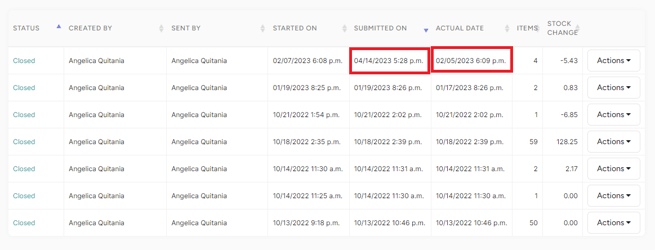
3. So bearbeiten Sie Abfälle, Erstellungen, Übertragungen und manuelle Verkäufe
- Rufen Sie die Historienliste des Ereignisses (z. B. Abfall) auf und wählen Sie Ihre Verkaufsstelle aus.
- Klicken Sie auf das Dropdown-Menü Aktionen und dann auf "Ereignis neu öffnen".
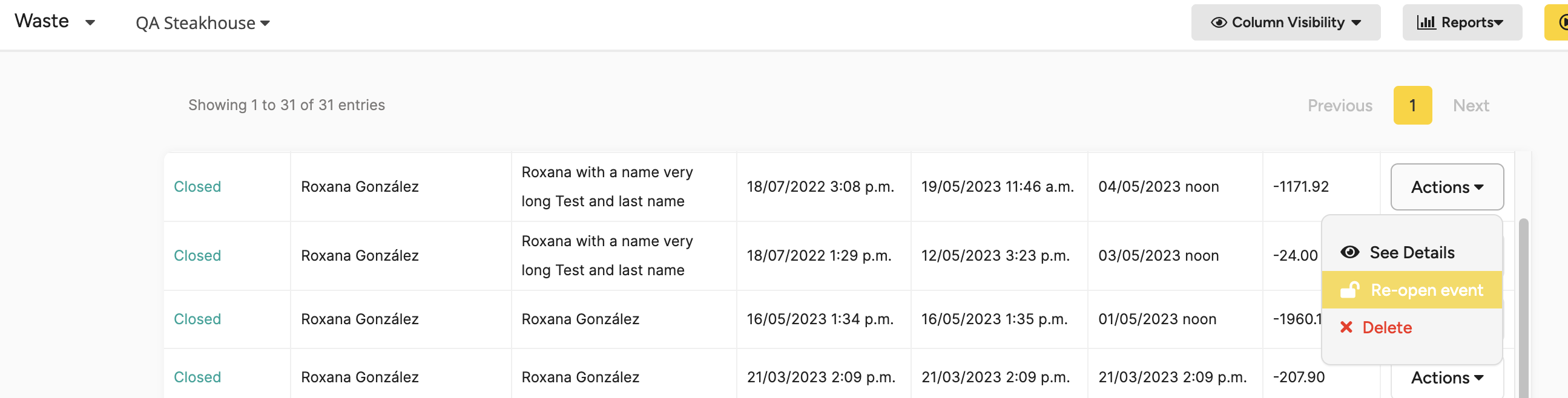
- Die Seite "Ereignis bearbeiten" wird angezeigt. Dort können Sie das Datum und die Uhrzeit des Ereignisses ändern.

- Nehmen Sie alle erforderlichen Änderungen an der Veranstaltung vor, als ob sie nicht geschlossen wäre.
- Falls Sie Ihre Änderungen rückgängig machen möchten, können Sie dies tun, indem Sie auf die entsprechende Schaltfläche klicken.

Beachten Sie, dass diese Option nur verfügbar ist, solange die Änderungen nicht gespeichert wurden.
- Wenn Sie alle Änderungen vorgenommen haben, klicken Sie auf "Speichern" in der oberen rechten Ecke. Es wird eine Zusammenfassung des Ereignisses angezeigt. Bestätigen Sie und alle Änderungen werden gespeichert.
